200705技术员下午真题
第 1 题
()用Word软件录入一下文字,按照题目要求排版后,用word的保存功能直接存盘。
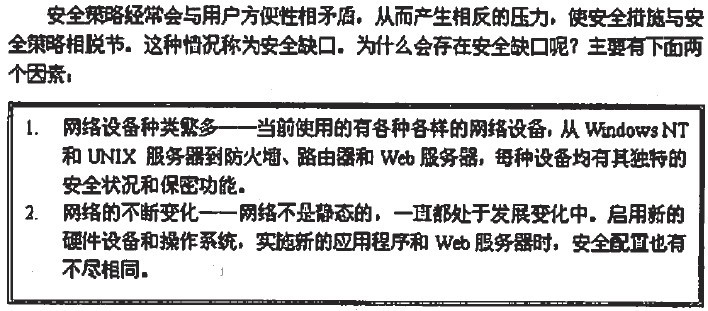
要求:
1. 将本文第一段“安全策略”的字符间距设置为加宽
2. 将文本框设置为红色,
3. 将文本框中的项目编号改为红色,实心正方形的项目符号。
4. 将文本框中的段落标题字体设置为小三,红色,隶书,并加上“七彩霓虹“的效果。
5. 为文档添加红色“请勿带出“文字水印,宋体,半透明,水平方向。
()用Word软件录入一下文字,按照题目要求排版后,用word的保存功能直接存盘。
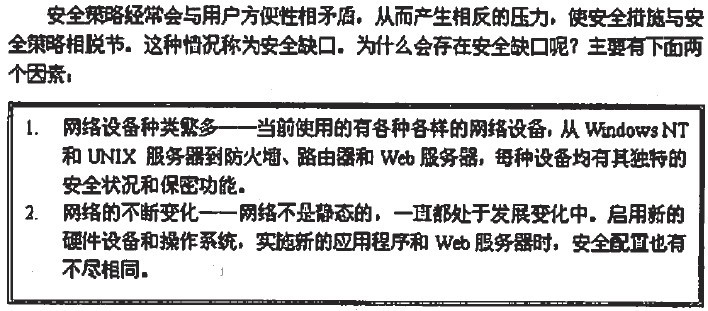
要求:
1. 将本文第一段“安全策略”的字符间距设置为加宽
2. 将文本框设置为红色,
3. 将文本框中的项目编号改为红色,实心正方形的项目符号。
4. 将文本框中的段落标题字体设置为小三,红色,隶书,并加上“七彩霓虹“的效果。
5. 为文档添加红色“请勿带出“文字水印,宋体,半透明,水平方向。
答案与解析
- 试题难度:较难
- 知识点:上机操作题>文字处理Word题
- 试题答案:([answer])
- 试题解析:1. 文档格式。选定文档对象,通过“格式“菜单下的“字体”“文字效果”等命令,进行文档格式设置。
2. 文本框设置。通过“格式”菜单下的“边框和底纹”命令,进行文本框设置。
3. 项目符号设置。通过“格式”菜单下的“项目符号和编号”命令,进行项目符号设置。
4. 文字水印。通过“格式”菜单下的“背景”命令,进行文字水印的设置。
第 2 题
在word软件中按照要求如下图所示的表格,用word的保存功能直接存盘。
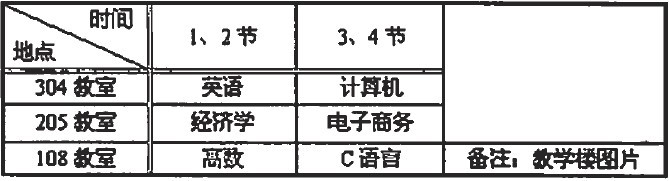
要求:
1. 表格外框线为红色线条,内部均为蓝色线条,表格底纹设置为灰色-30%。
2. 表格中的内容设置为宋体,五号,居中。
3. 为“304教室,205教室,108教室”添加“礼花绽放”动态效果。
4. “备注:教学楼图片”上单元格插入一张合适的剪贴画。
答案与解析
- 试题难度:较难
- 知识点:上机操作题>文字处理Word题
- 试题答案:
略
- 试题解析:
1. 插入表格。使用“表格”菜单下的“插入”命令,在其下级菜单中选择“表格”命令。
2. 线条的绘制。使用“视图”菜单下的“工具栏”命令,在其下级菜单中选择“绘图”命令绘制简单的线条和斜线头。
3. 文字编排。使用“格式”菜单下的“字体”命令,进行字号,字体和文字效果的设置。
4. 插入剪贴画。使用“插入”菜单下的“图片”命令,选择一张合适的剪贴画插入到指定的位置。
第 3 题
创建名为“利润清单”的工作表,按照题目要求完成后,用excel的保存功能直接存盘。
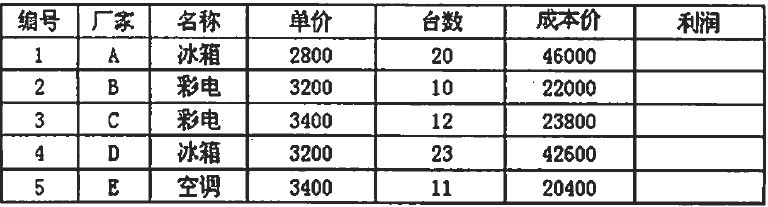
创建名为“利润清单”的工作表,按照题目要求完成后,用excel的保存功能直接存盘。
要求:
1. 全部单元格的行高,列宽设为最合适的高度和宽度,表格要有可视的外边框和内部边框,表格内容水平居中。
2. 表中利润需要用公式计算,然后按利润从低到高排列,若利润相等,再按单价从低到高排列,若单价相等,再按成本价从低到高排列。
3. 为成本价,单价,利润三列添加人民币符号并设置千位分隔符,将表格中“名称”一列改为红色字体,并未整个表格添加合适的灰色底纹。
4. 以“厂家”为横坐标,“成本价”和“利润”为数据区域插入图表,类型为堆积柱形图,图例位于底部。
答案与解析
- 试题难度:较难
- 知识点:上机操作题>电子表格Excel题
- 试题答案:
略
- 试题解析:
1. 表格尺寸设置。选取表格,通过“格式”菜单下的“行”“列”命令进行“行高”“列宽”尺寸的设置。
2. 表格边框,单元格内容的设置。选取表格,通过“格式”菜单下的“单元格”命令,进行相应的内容设置。
3. 公式使用。利用工具栏中的“自动求和”进行“利润”的计算。
4. 排序。利用工具栏中的降序按钮进行排列。
5. 图形的插入。在“插入”菜单下选择“图表”命令,按照题目的要求进行相应的设置。
第 4 题
()按照题目要求用PPT创意制作“2008北京残疾人奥运会”演示文稿,直接用ppt的保存功能存盘。
“共享”体现了残疾人与健全人同属一个世界,携手共创未来的崇高理想。“共享”就是要残疾人与健全人在奥林匹克运动和社会生活中享有平等权利,在五环旗帜的感召下共享奥林匹克运动带来的欢乐,友谊,梦想与成功,共享社会文明成果。
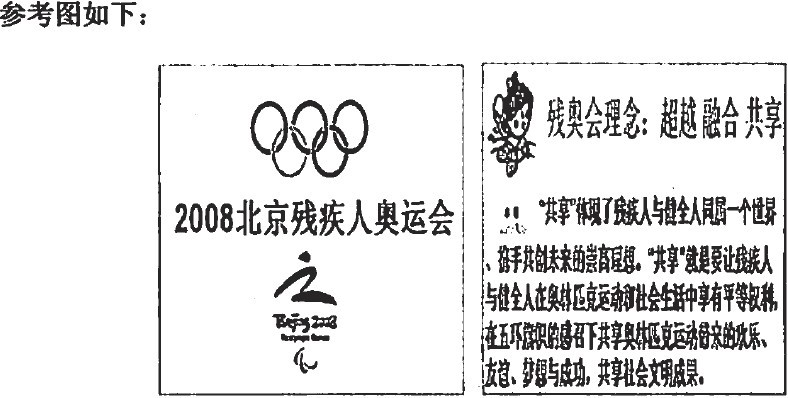
要求:
1. 第一页演示文稿:第一张图。
2. 第二页演示文稿:第二张图。
3. 演示文稿的模板等可自行选择。
4. 第一页演示文稿:文字设置为新宋体,红色,插入的图片设置为“百叶窗”动画效果。
5. 第二页演示文稿:插入的图片超链接到上一张幻灯片,设置为“飞入”动画效果,标题文字设置为宋体,红色,正文文字设置为宋体,蓝色。
答案与解析
- 试题难度:较难
- 知识点:上机操作题>演示文稿PPT题
- 试题答案:
略
- 试题解析:
1. 应用“格式”菜单下的“字体”命令,对第一页演示文稿和第二页演示文稿的字体,颜色进行相应的设置。
2. 应用“幻灯片”菜单下的“动画”命令,对第一页演示文稿和第二页演示文稿的图片进行相应的动画设置。
3. 应用“插入”菜单下的“超链接”命令,对第二页演示文稿链接到第一页演示文稿之后。
第 5 题
()按照题目要求用Access制作包括以下内容的“联系人数据库”,用access的保存功能直接存盘。
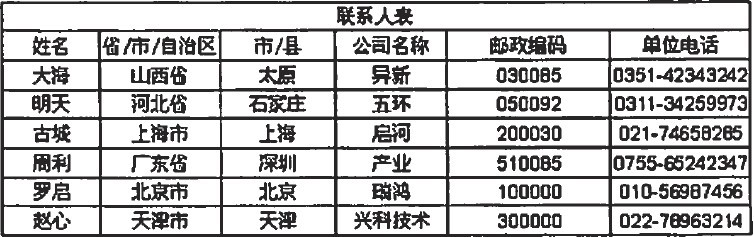
要求:
1. 创建姓名表,地址表和通信表,并通过查询功能生成“联系人汇总表”
2. 姓名表包含“姓名”“公司名称”信息;地址表包括“省/市/自治区”“市/县”“邮政编码”“公司名称”信息;“联系人汇总表”包含全部信息。
答案与解析
- 试题难度:较难
- 知识点:上机操作题>数据库Access题
- 试题答案:
略
- 试题解析:
1. 分别建立“姓名表”“地址表”和“通信表”,并选择主键。
2. 选择“工具”菜单下的“关系”命令,在弹出的“显示表”对话框中选择,把“姓名表”“地址表”“通信表”等通过“添加”按钮加到“关系”表中。
3. 通过公司名称建立表间关系,选择“姓名表”的“公司名称”并拖动鼠标到“地址表”“通信表”的公司名称处,在弹出的“编辑关系”对话框中,单击“创建”按钮,建立表间关系。
4. 单击“查询”标签,选择“在设计视图中创建查询”,建立“姓名表”和“地址表”“通信表”间的关系。
5. 通过“查询”菜单下的“运行”命令,生成“联系人汇总表”。